Introducción
Este documento describe la integración de la Prevención de pérdida de datos para Office 365 con Secure Access.
Prerequisites
Office 365 E3 Subscription está presente para su arrendatario de Microsoft - La auditoría de conformidad se configura como
ON en el portal de conformidad antes de iniciar la integración
Requirements
Cisco recomienda que tenga conocimiento sobre estos temas:
- Acceso seguro de Cisco
- Aplicaciones empresariales y registros de aplicaciones de Microsoft Azure
Componentes Utilizados
La información que contiene este documento se basa en las siguientes versiones de software y hardware.
- Acceso seguro de Cisco
- Microsoft Azure
- Portal de cumplimiento de Microsoft 365
La información que contiene este documento se creó a partir de los dispositivos en un ambiente de laboratorio específico. Todos los dispositivos que se utilizan en este documento se pusieron en funcionamiento con una configuración verificada (predeterminada). Si tiene una red en vivo, asegúrese de entender el posible impacto de cualquier comando.
Configurar
Configuración en Azure
Para habilitar la aplicación en Azure, configure según los siguientes pasos:
1. Acceda a Azure Portal > Enterprise Applications > New Application.
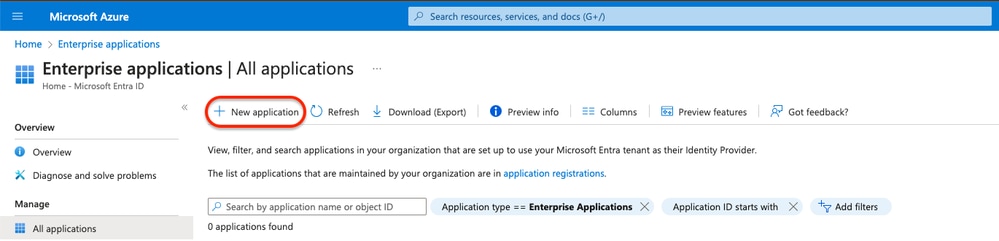
2. Haga clic en Create your own Application.
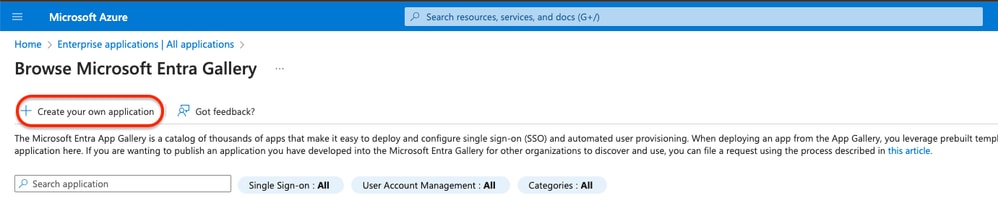
3. Dé un nombre que desee para identificar la aplicación y elegir. Integrate any other application you don't find in the gallery (Non-Gallery).
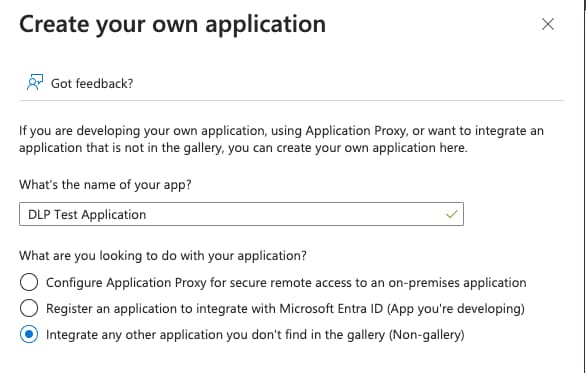
4. Una vez hecho esto, use la barra de búsqueda de Azure para buscar App Registrations.
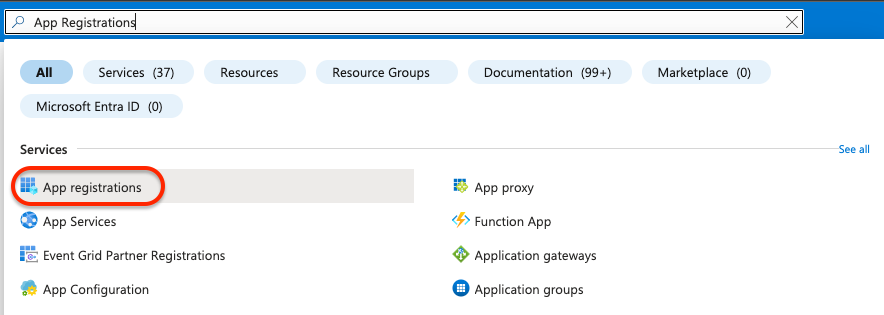
5. Haga clic en All Applications y seleccione la aplicación creada en el paso Tres.
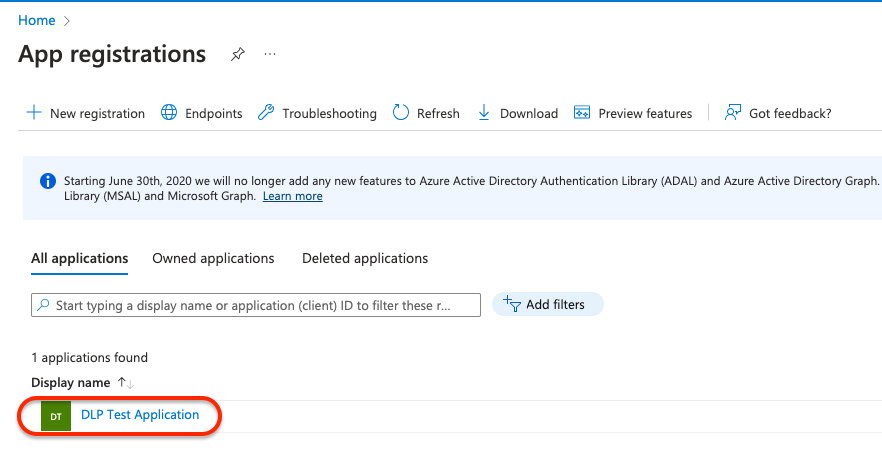
6. Seleccione API Permissions.
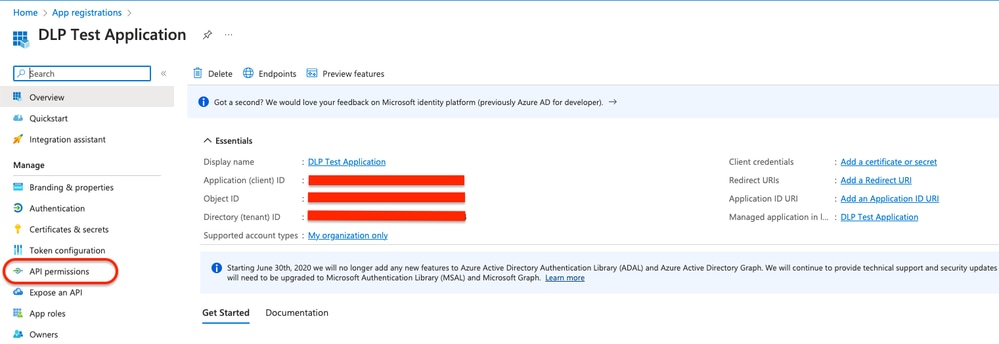
7. Haga clic en Add a permission y seleccione los permisos necesarios según la tabla.

Nota: Para ello, debe configurar la API de Microsoft Graph, Office 365 Management APIs, y SharePoint.
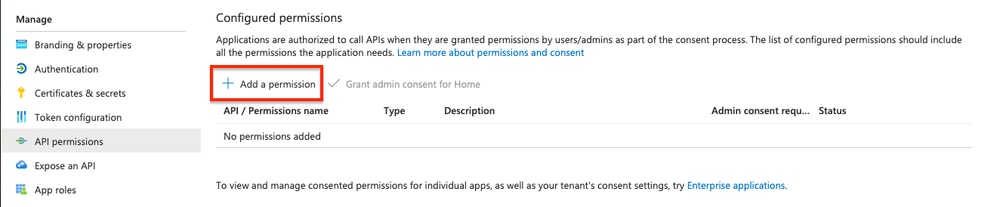
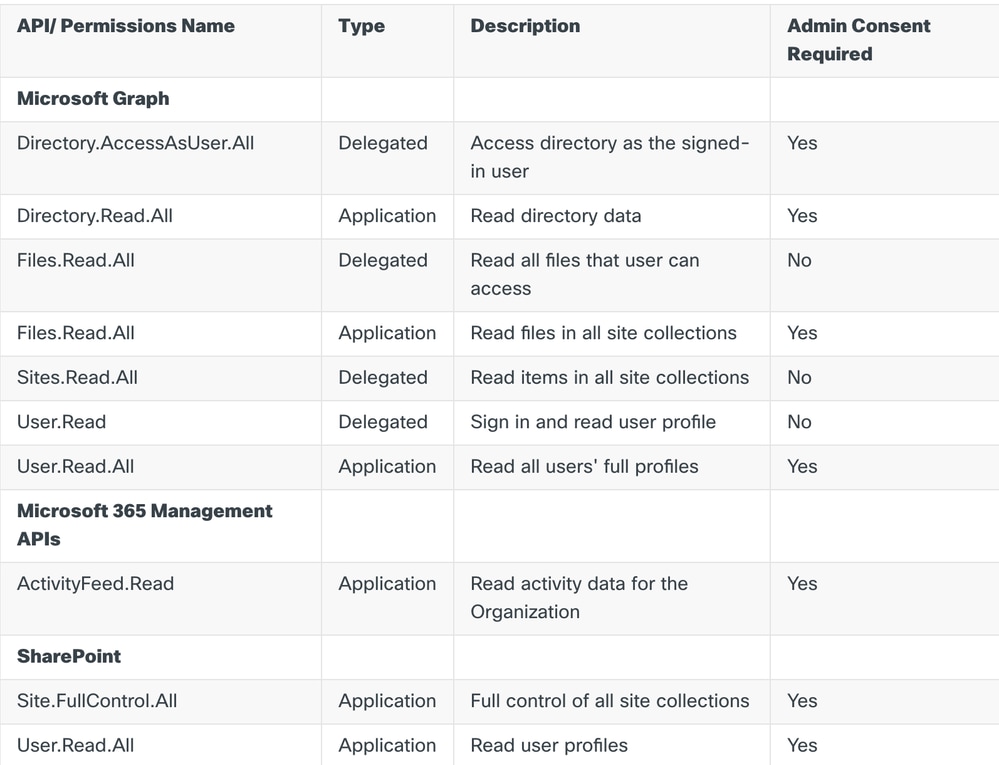

Nota: En lugar de Site.FullControl.All permiso, elija Sites.FullControl.All.
- Para ello, debe elegir el permiso en función de la aplicación y el tipo:
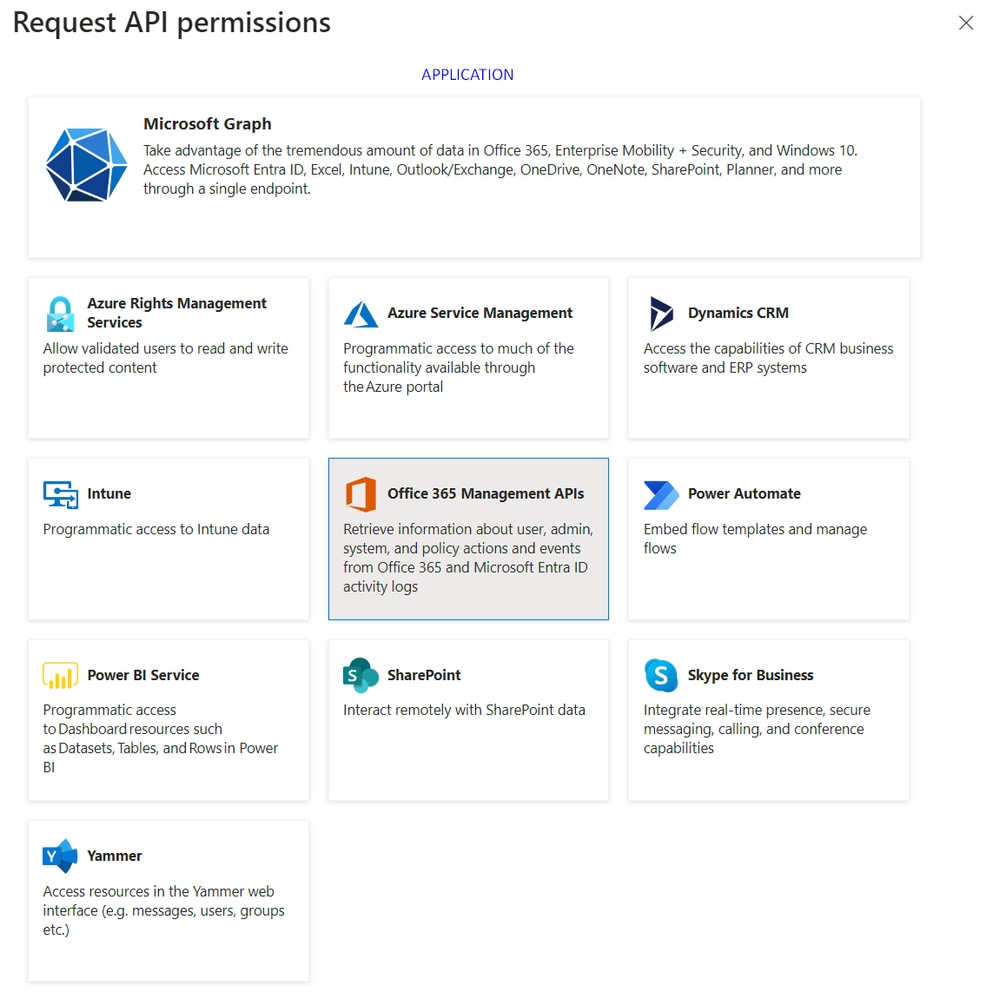
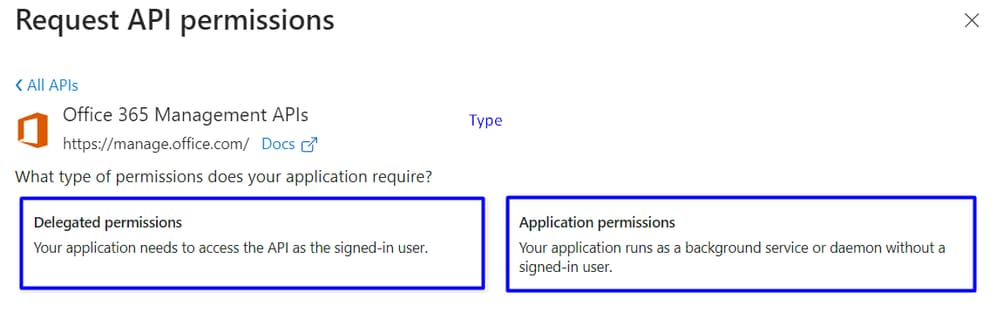
8. Una vez agregados todos los permisos necesarios, haga clic Grant Admin Consent en para el arrendatario.
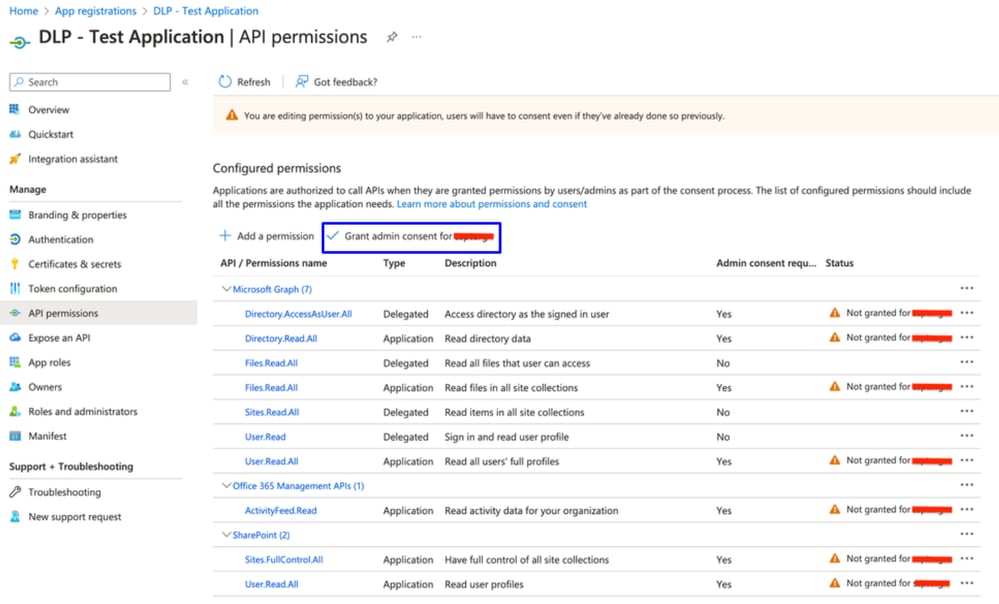

- Una vez concedidos los permisos, el estado es visible como
Granted
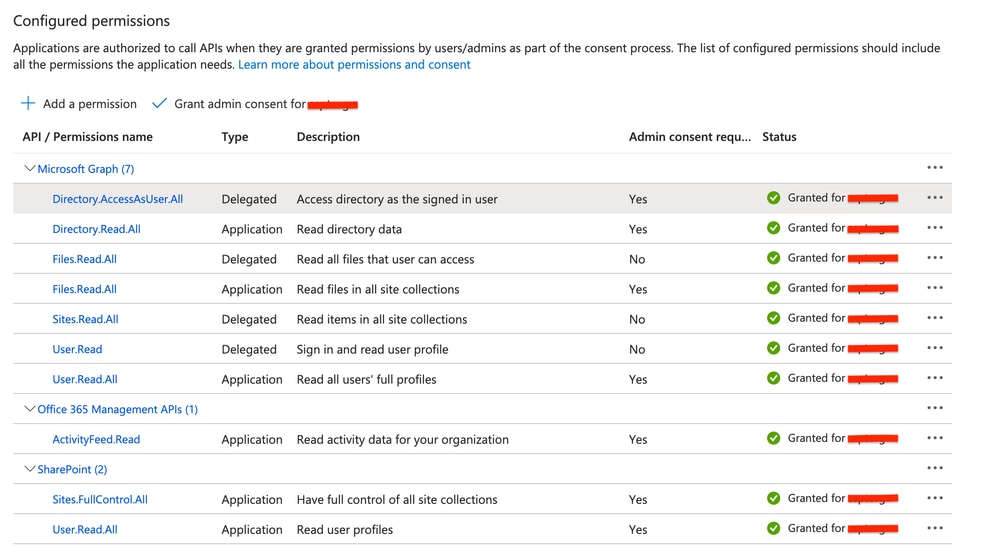
Ahora que la configuración en Azure se ha completado, puede continuar la configuración en Secure Access.
Configuración en Secure Access
Para habilitar la integración, realice la configuración de acuerdo con los siguientes pasos:
- Desplácese hasta
Admin > Authentication. - En
Platforms, haga clicMicrosoft 365 en. - Haga clic
Authorize New Tenant en la DLP subsección y agregue Microsoft 365. - En el cuadro de
Microsoft 365 Authorization diálogo, active las casillas de verificación para comprobar que cumple los requisitos previos y, a continuación, haga clic en Next. - Proporcione un nombre para el arrendatario y haga clic en
Next. - Haga clic
Next para ser redirigido a la página de inicio de sesión de Microsoft 365. - Inicie sesión en Microsoft 365 con credenciales de administrador para conceder acceso. A continuación, cuando se le redirija a Secure Access, debe tener un mensaje que indique que la integración se ha realizado correctamente.
- Haga clic
Done para finalizar.
Verificación
Para verificar si la integración se realizó correctamente, navegue hasta el panel de acceso seguro:
- Haga clic en
Admin > Authentication > Microsoft 365
Y si todo está correctamente configurado, su estado debe ser Authorized.

Información Relacionada

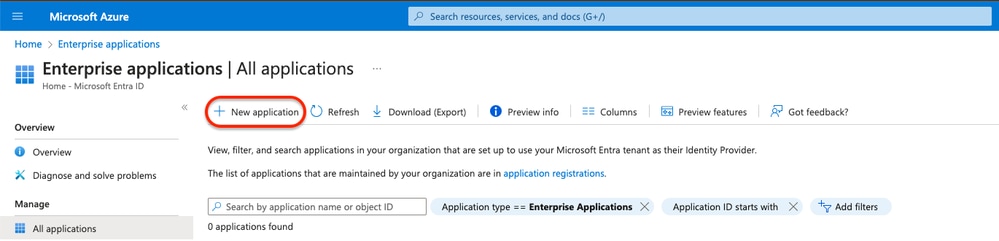
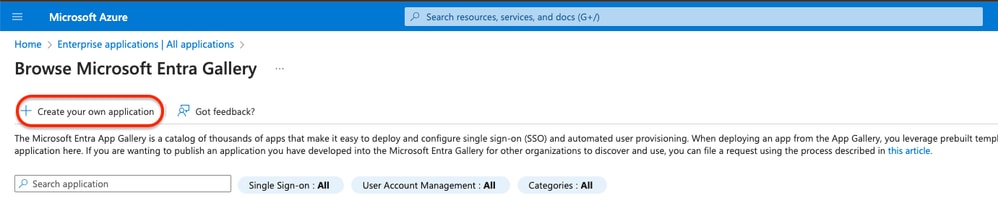
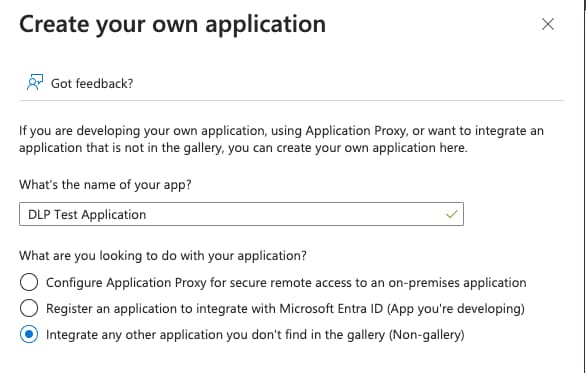
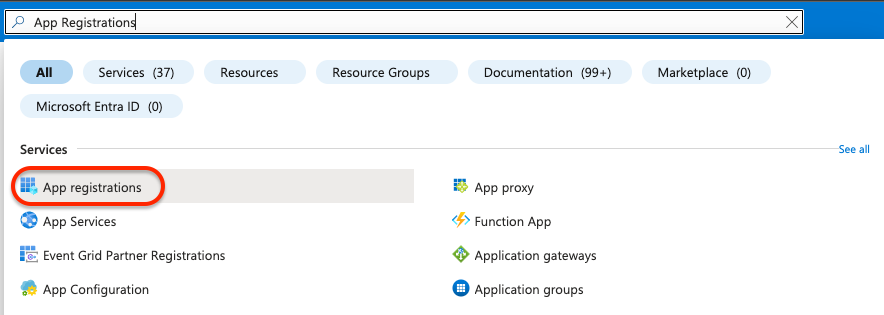
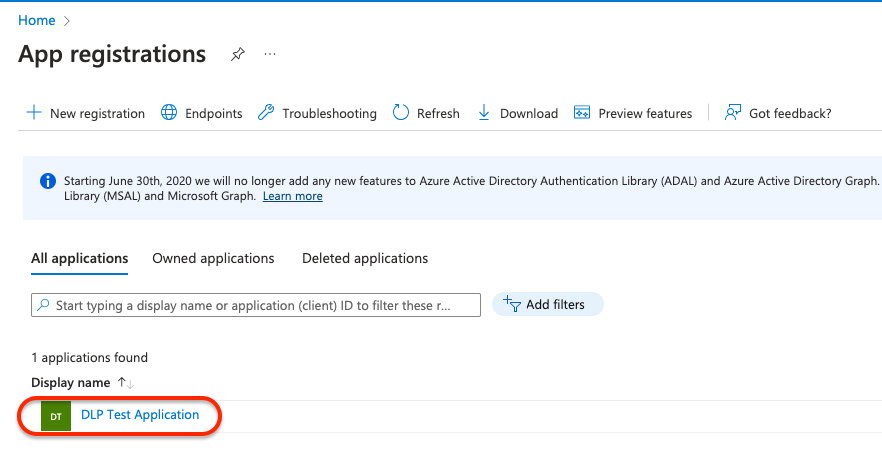
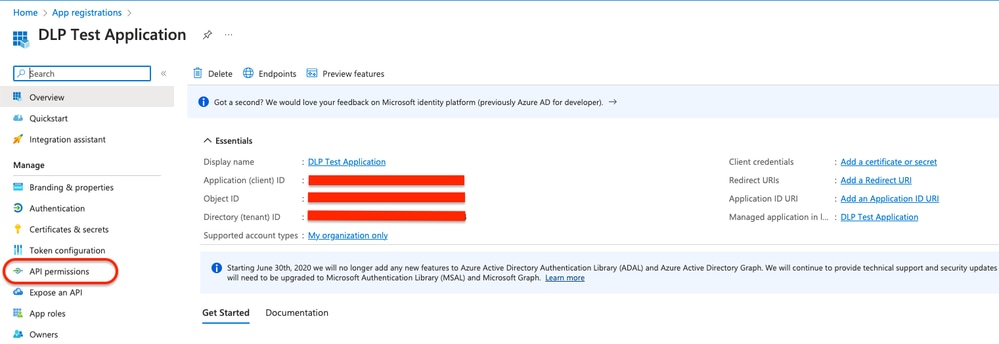

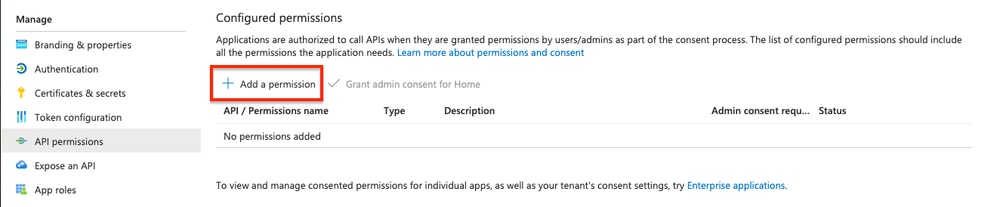
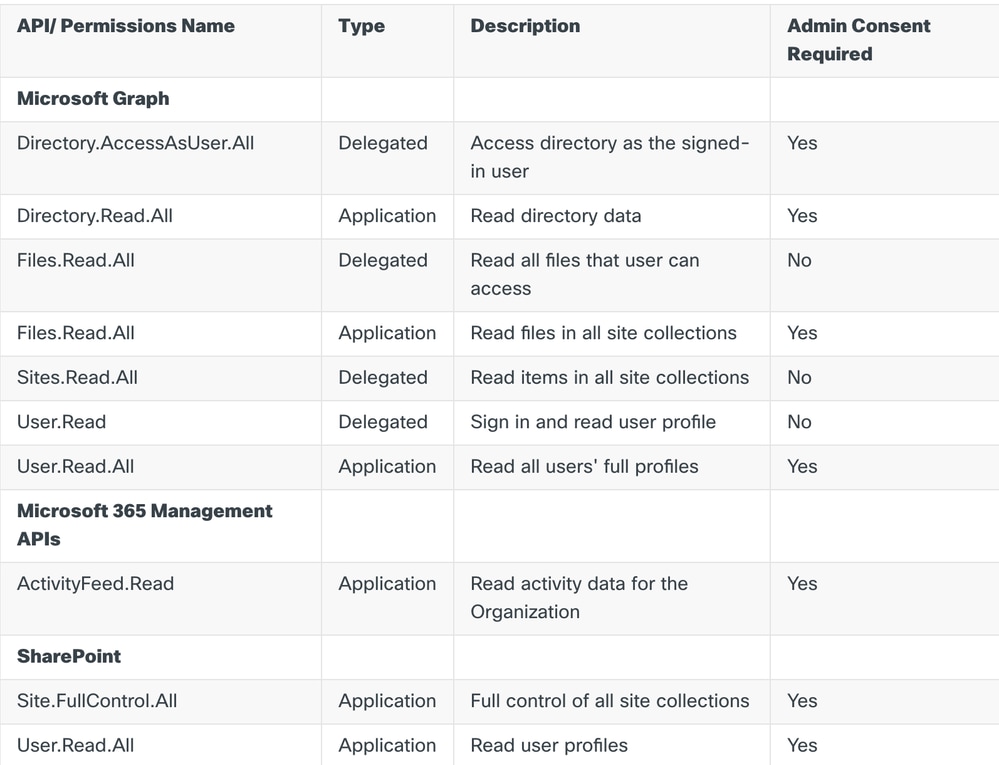
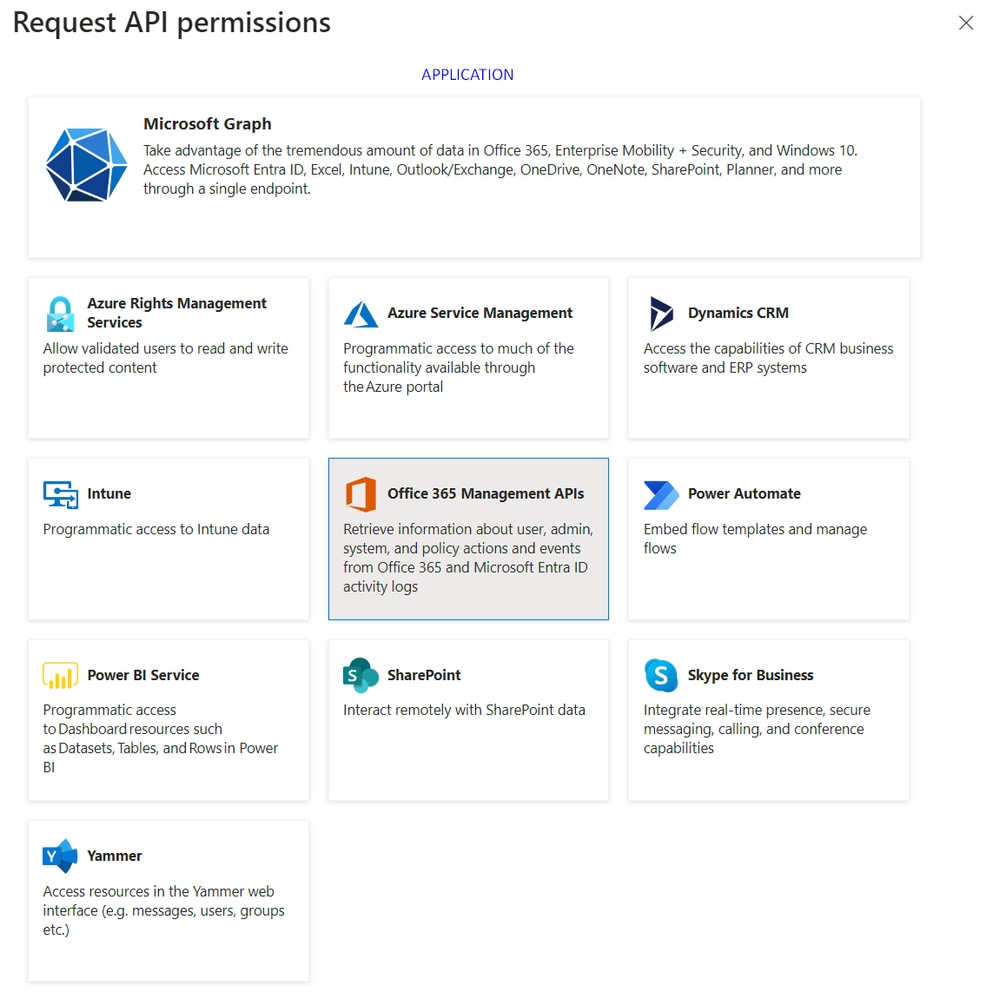
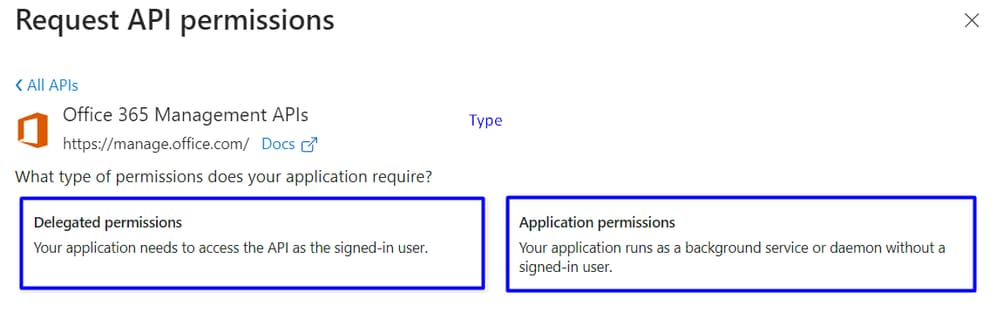
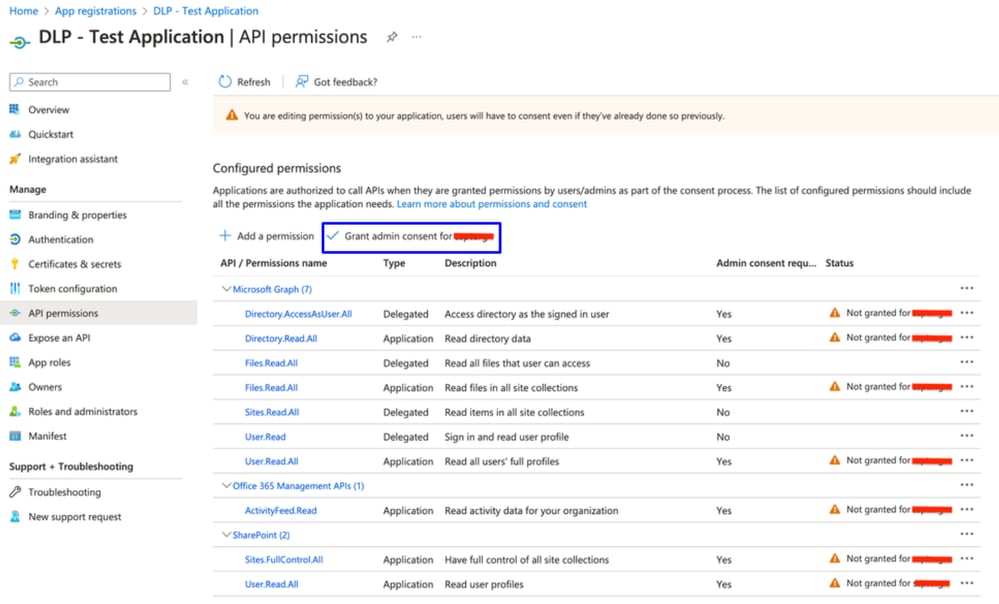

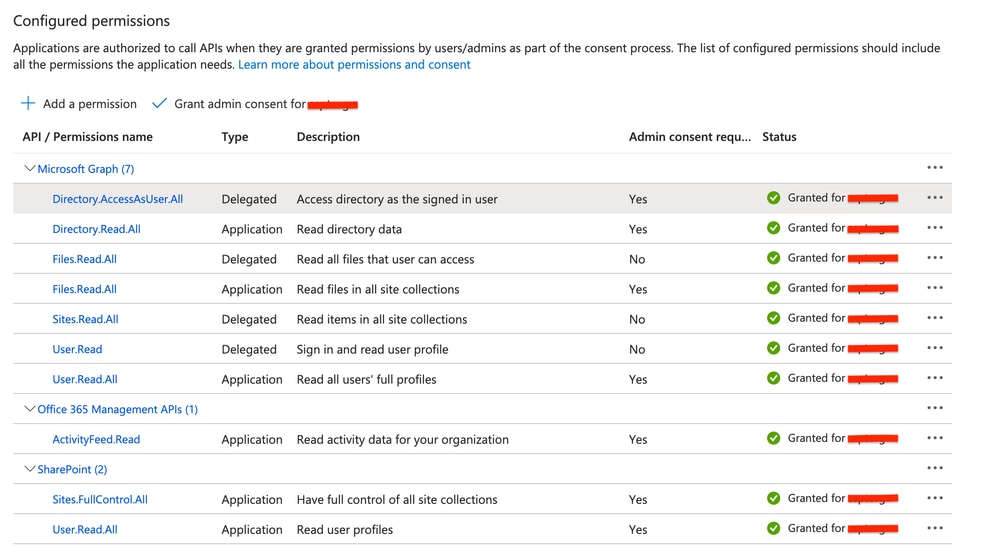

 Comentarios
Comentarios